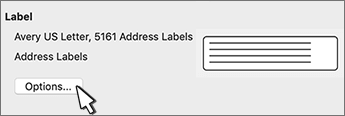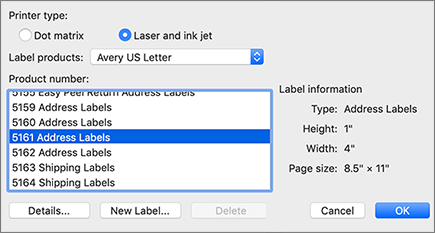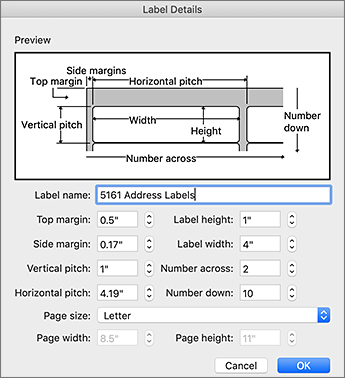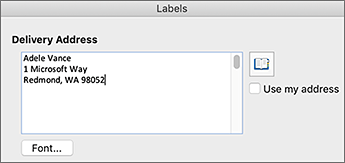Βρείτε τον αριθμό προϊόντος Avery® στο Word
Εάν χρησιμοποιείτε προϊόντα χαρτιού Avery, όπως ετικέτες, επαγγελματικές κάρτες, διαχωριστικά, κάρτες ονομάτων και πολλά άλλα, μπορείτε να χρησιμοποιήσετε τα πρότυπα Avery στο Word. Το μόνο που χρειάζεστε είναι ο αριθμός προϊόντος.
-
Επιλέξτε Στοιχεία αλληλογραφίας > Ετικέτες.
-
Στο παράθυρο διαλόγου Ετικέτες , επιλέξτε Επιλογές.
-
Στις Επιλογές, κάντε ένα ή περισσότερα από τα εξής:
-
Στην περιοχή Τύπος εκτυπωτή, επιλέξτε τον τύπο του εκτυπωτή που χρησιμοποιείτε.
-
Στη λίστα Ετικέτες , επιλέξτε μία από τις επιλογές Avery.
-
Στη λίστα Αριθμός προϊόντος , επιλέξτε τον αριθμό που αντιστοιχεί στον αριθμό προϊόντος του προϊόντος Avery.
-
-
Εάν δεν βλέπετε την ετικέτα που χρειάζεστε, ακολουθήστε τα παρακάτω βήματα:
-
Επιλέξτε τον αριθμό προϊόντος που βρίσκεται πιο κοντά στον δικό σας.
-
Επιλέξτε Νέα ετικέτα.
-
Αλλάξτε τις τιμές στα πλαίσια ώστε να ταιριάζουν με την ετικέτα που έχετε.
Το πλαίσιο Προεπισκόπηση εμφανίζει το αποτέλεσμα των μετρήσεων στα φύλλα Avery που διαθέτετε.
-
Επιλέξτε OK.
-
-
Επιλέξτε OK.
-
Για να έχετε την ίδια διεύθυνση ή πληροφορίες σε όλες τις ετικέτες, πληκτρολογήστε τις στο πλαίσιο Διεύθυνση παραλήπτη και επιλέξτε OK.